电脑WPS文档软件中组织结构图怎么插入
WPS文档是我们经常会使用的办公工具之一,接下来小编就教大家怎样在WPS文档软件中插入组织结构图。
具体如下:
1. 首先我们需要打开电脑进入到桌面,然后找到WPS文档图标点击打开。接下来我们就会进入到WPS文档的界面。

2.然后我们点击文档上方的插入选项。
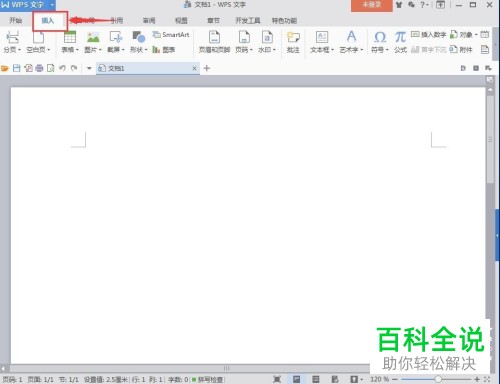
3. 接下来我们可以在下方的功能栏中找到smart art的图标点击打开。
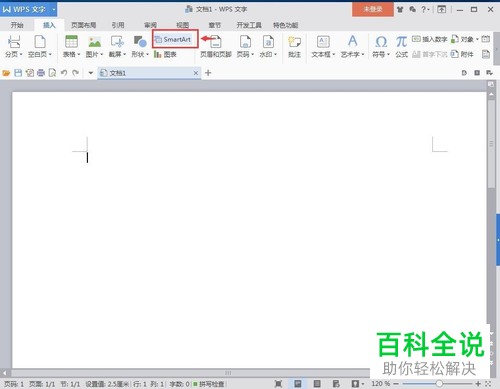
4.然后在我们的界面中就会打开选择smartart图形的窗口。
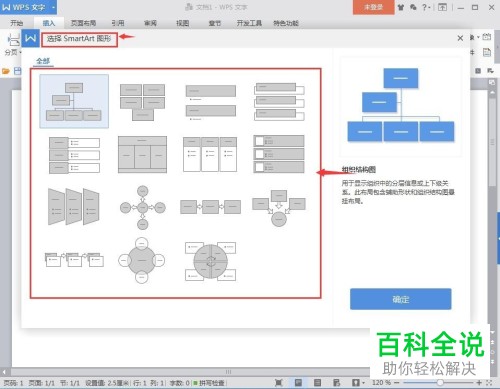
5. 接下来我们只需要在这个窗口中找到我们想要使用的组织结构图点击,然后点击右下方的确定按钮
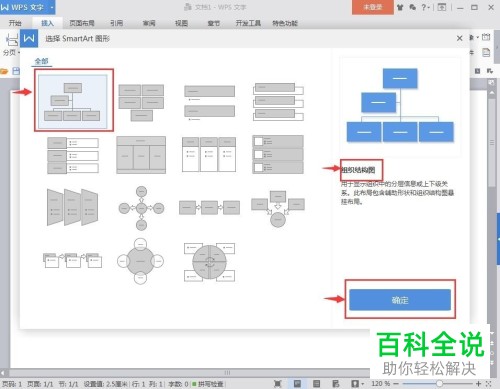
6. 接下来我们就可以看到WPS文档的空白界面中已经插入了一个空白的组织结构图。
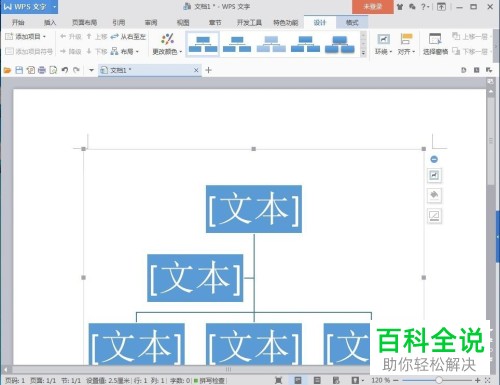
7. 接下来我们只需要点击相应的文本,然后输入文字就可以了。
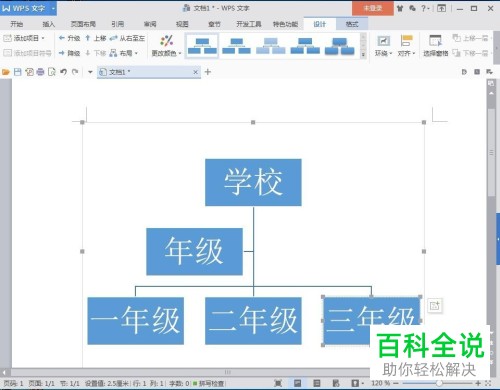
8. 我们还可以在双方的功能栏中给我们的组织结构图设置相应的样式。
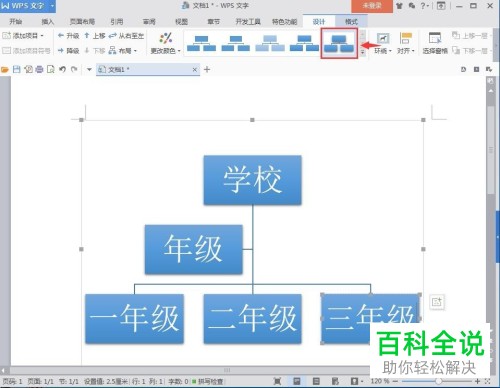
9.然后我们的组织结构图就已经设置完成了。
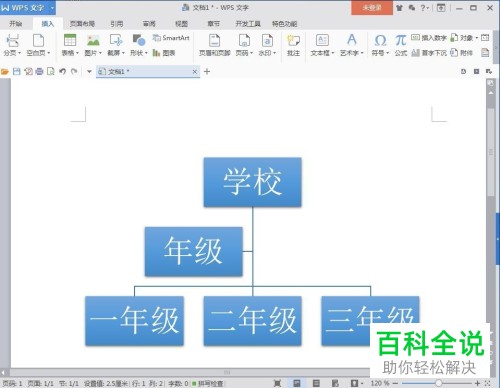
以上就是在WPS文档软件中插入组织结构图的方法。
赞 (0)

